win10系统的设置中有着非常多的不同选择,用户们可以通过各种设置来让自己的电脑在使用中反馈更多更好的舒适体验给自己,近来有很多的小伙伴们反应自己的麦克风一直有杂音出现,今天小编为大家带来的就是win10麦克风降噪图文教程有需要的话就快来看看吧。
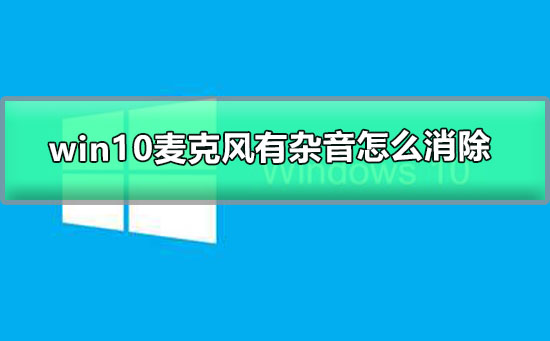
操作步骤:
1、找到右下角的喇叭图标,如图。
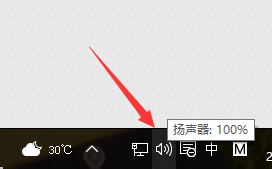
2、右键选择录音设备,进入麦克风设置界面。
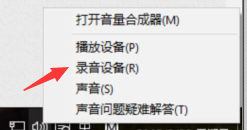
3、在这里可以看到我们的麦克风设备是否在工作,右键默认麦克风,选择属性。
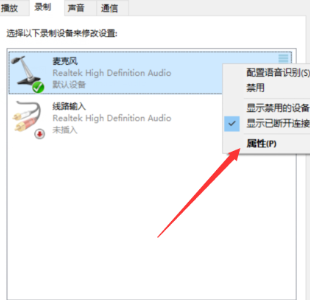
4、在增强选项栏下,我们可以选择噪音抑制和回声消除两个选项,设置完成后点击确定保存即可。
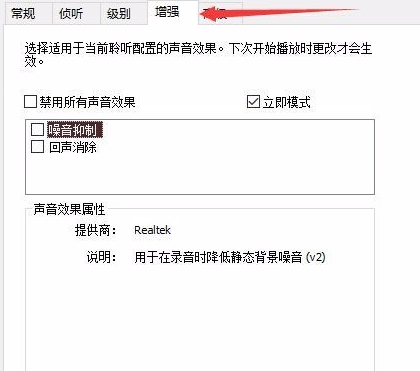
>>>win10声音无法找到输入输出设置怎么办
>>>win10声音无法调节怎么办
>>>win10声音突然没声音了怎么办
>>>win10声音无法运行怎么办
以上是如何去除Win10中麦克风的杂音问题的详细内容。更多信息请关注PHP中文网其他相关文章!




